「かなトーク Mini 」
「かなトーク Mini 」は、 iPhone に入れることができる「かなトーク」の iPhone 版です 。
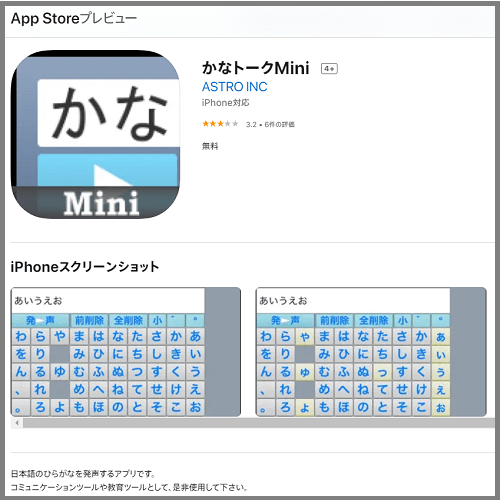
Apple の App ストアから、無料でダウンロードできます。「かなトークMini」をApp Storeで
「かなトーク Mini 2」
「かなトーク Mini 2」は、iPad と iPhone でないユーザーにも「かなトーク」を入れられる、すべてのユーザー版です。
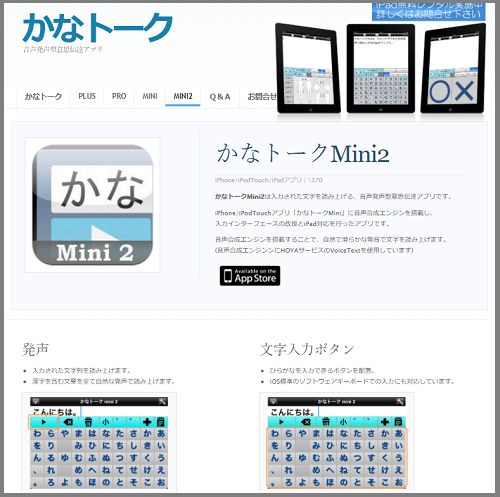
Google Play ストアから、無料でダウンロードできます。
「かなトーク Mini 2」を、自分の Android スマホ、シャープ AQUOS R 2 Compact(SH803 2019年製)に入れてみました。
「かなトーク Mini 2」は、五十音表は使えません。
「あかさたなはまやらわ」の五十音の先頭の文字しかない、普通の Android スマホの メール文章入力画面になります。

スマホは、まさや君や一平君には、画面が小さく、操作が難しく、使用のネックになるかな?と思っています。
失語症の方や、声帯を切除した方などで、Android スマホを使っている方は、便利に使えるかと思います。
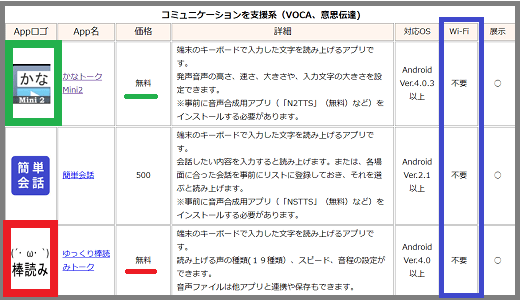
「ゆっくり『棒読み』トーク」
「かなトーク Mini 2」と似ている仕組みの、音声読み上げアプリに、「ゆっくり『棒読み』トーク」という、読み上げアプリがあります。
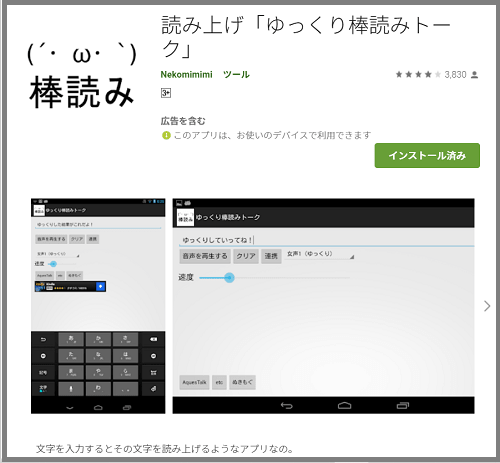
Google Play ストアからダウンロードするのは、以下です。
Apple の App ストアからダウンロードするのは、以下です。
「読み上げ「ゆっくり棒読みトーク」」をApp Storeで
文字入力の仕方は、「かなトーク Mini 2」や、メール作成と同じ画面です。
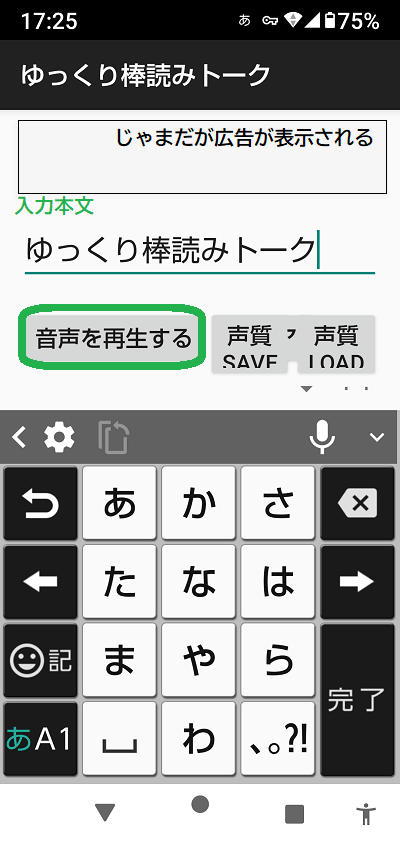
音声の発生は、いくつも種類を選べますが、私は「女性の声8 ゆっくりアナウンス」というのを選んでいます。
速度も、100%から85%へ、やや遅くへ、変更しています。
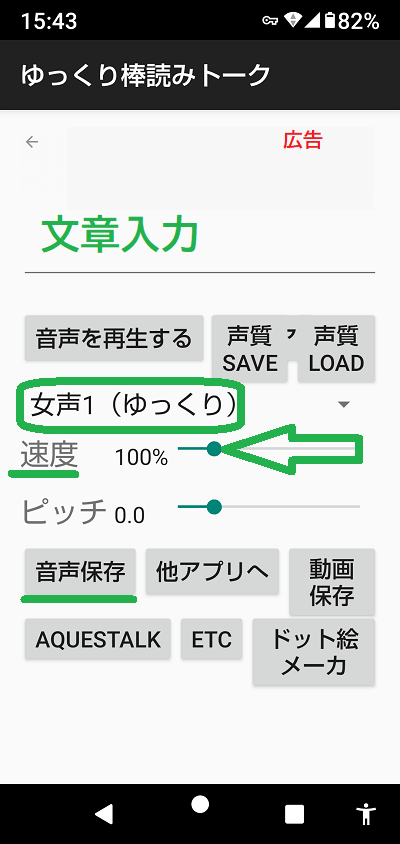
ただし、「 棒読み」は、一番上に広告が表示されるので、使いづらいかと思います。
「かなトーク Mini 2」の方が、文章入力画面も広いので、使い良さそうです。
Android の方は、 「かなトーク Mini 2」 「 棒読み」 どちらもお試しください。
この一年 iPad で覚えたアプリを Android スマホにも入れています
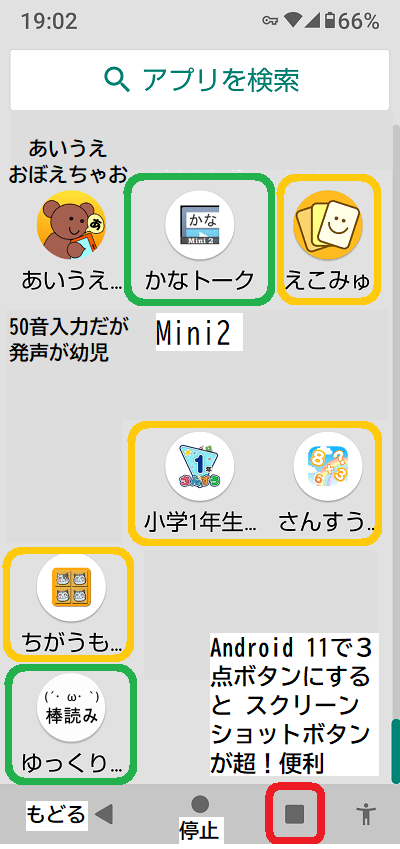
Android のバージョン10では、スクリーンショットボタンが、脇の電源ボタンでした。
バージョン11にしたら、2点ボタンを3点ボタンにすることができ、その3点目の右端の四角印■がスクリーンショットボタンになって超便利です。
iPad と同時に、 Android スマホについても、色々と新しく学べました。
まさや君と一平君のおかげで、私も iPad の世界が広がりました。
初めは、「かなトーク」と「えこみゅ」、続いて「算数学習アプリ」と「間違い探し」、そして5種類のかなトークの使い分けです。
二人に感謝です。ありがとう。
次回は、スマホのテキスト読み上げ設定について、投稿したいと思います。
パソコン・ iPad ・Android スマホのスクリーンショットについても、また別に、近々書きたいと思います。
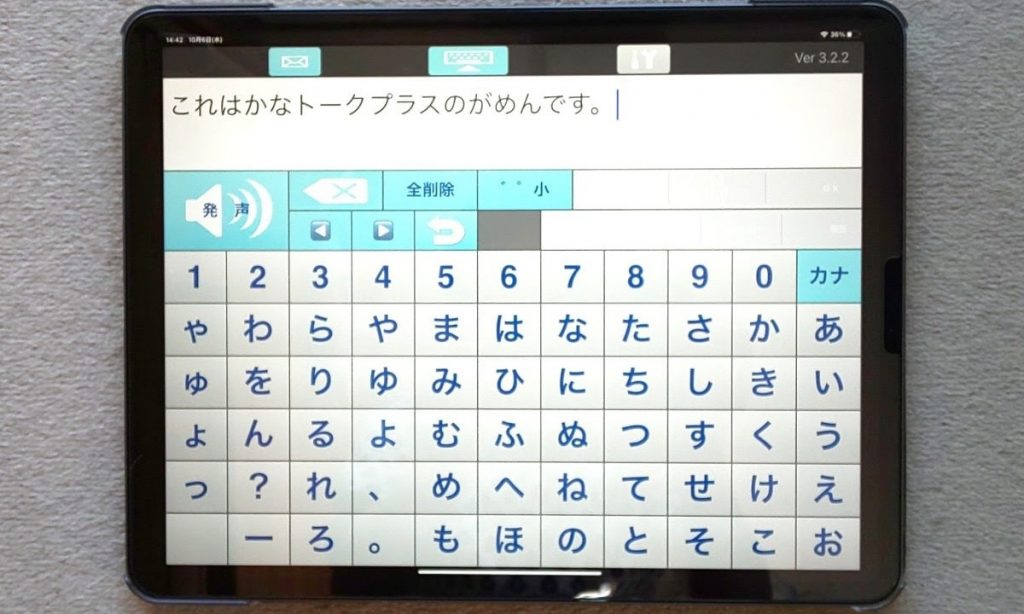
猫ちゃんブログへのコメント